Table of contents
如果你试图导入一个注册表(.reg)文件,并收到错误 "Registry Editor: Cannot Import .reg file. Not all data was successfully written to registry. Some keys are open by the system or other process, or you have insufficient privileges to perform this operation", then continue reading this tutorial to resolve the problem.

如何修复:由于Windows 10/8/7操作系统的权限不足,无法合并注册表文件。
注册表编辑器出现错误 "无法导入REG文件......一些键被系统或其他进程打开,或者你没有足够的权限执行此操作",这是因为你试图修改一个受系统保护的注册表键。 要绕过这个问题,请遵循以下方法之一。
注意事项。
1.在对注册表进行任何修改之前,一定要先备份。
2.为了绕过修改/编辑注册表时的 "拒绝访问 "问题,请阅读这些教程。
- 如何取得所有权并为注册表键分配全部权限。如何在离线情况下编辑和修改注册表?
方法1.在安全模式下导入注册表文件。
绕过注册表编辑器中 "权限不足 "问题的第一个也是最简单的方法,是在Windows安全模式下导入注册表(.reg)文件。要做到这一点。
1. 新闻 窗户  + R 键来加载 运行 对话框。
+ R 键来加载 运行 对话框。
2. 类型 鼠标 并按 进入 .
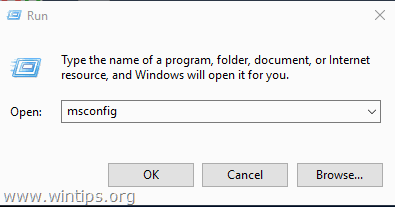
3. 点击 靴子 选项卡,然后检查 安全启动 选择。
4. 点击 OK 和 重新启动 你的电脑。
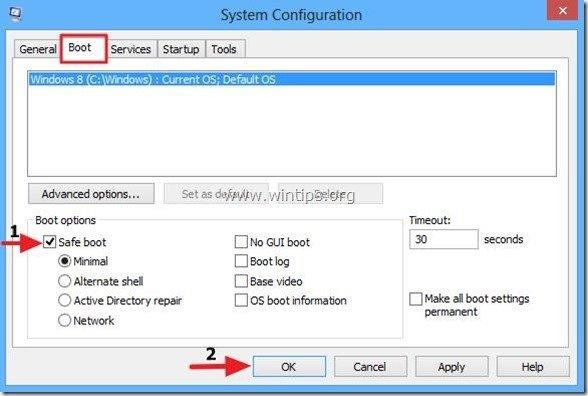
5. 在安全模式下,双击注册表(.reg)文件,将其合并到注册表中,或者从注册表编辑器中导入.reg文件。 文件 菜单-> 进口 .
6. 完成后,再次打开系统配置工具,取消对""的检查。 安全启动 "选项可以正常启动到Windows。
方法2.用Registry Manager导入注册表(.reg)文件。
绕过 "无法导入注册表文件 "问题的第二种方法是使用注册表管理器工具。 注册表管理器是一套先进而完整的工具,允许你安全地维护你的本地注册表以及网络系统上的注册表。
要用注册商注册管理器导入一个.reg文件。
1. 从这里下载并安装Registrar Registry Manager。
2. 安装完成后,打开程序并点击 家庭版 .
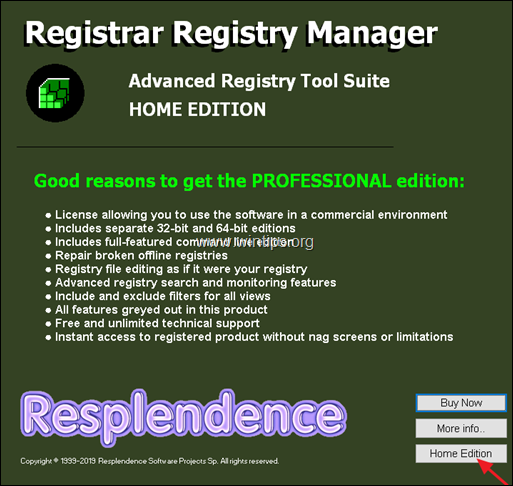
3. 在Registrar Registry Manager中,在'Registry'窗口下,点击 文件 菜单和选择 进口 .
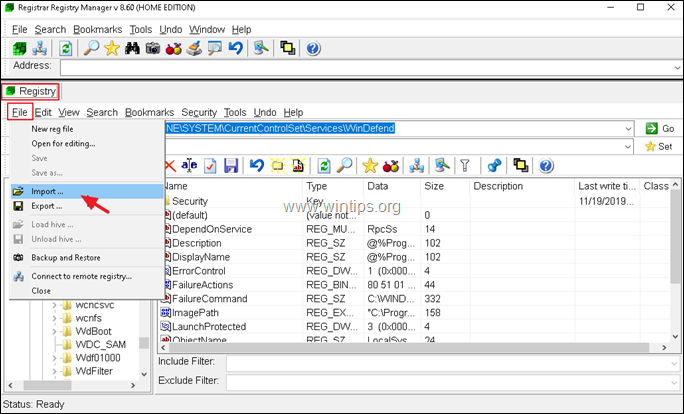
4. 选择你要导入的注册表文件,然后点击 开放式 .
就是这样!哪种方法对你有效?
如果本指南对你有帮助,请留下你的经验评论,让我知道。 请喜欢并分享本指南以帮助他人。

Andy Davis
A system administrator s blog about Windows




